Överför data från iPhone, Android, iOS, Dator till var som helst utan förlust.
- Överför data från ett Micro SD-kort till en annan Android
- Hur man överför bilder från en telefon till en annan
- Hur man överför foton från gammal LG-telefon till dator
- Hur man överför foton från en gammal Samsung till en annan Samsung
- Överför kontakter från Samsung till iPhone
- Överför data från LG till Samsung
- Överför data från den gamla surfplattan till den nya
- Överför filer från Android till Android
- Överför iCloud Photos till Android
- Överför iPhone-anteckningar till Android
- Överför iTunes Music till Android
Överför musik till Samsung utan ansträngning med anmärkningsvärda metoder
 Postat av Szeki / 16 mars 2023 09:00
Postat av Szeki / 16 mars 2023 09:00 Jag laddar ner alla mina låtar på datorn innan. Men jag kan inte lyssna på dem utanför eftersom jag bara tar med min Samsung-telefon. Vilka sätt ska jag använda för att överföra musik till Samsung Galaxy S7? Så jag kan lyssna på musik vart jag än går.
Att lyssna på musik är bekvämare när du använder mobiltelefoner. Den låter dig lyssna på dina favoritlåtar när som helst och var som helst eftersom du enkelt kan ta med din telefon vart du än går. Men om alla dina låtar finns på datorn måste du överföra dem för att kunna lyssna på din Samsung-telefon. Utöver det, flytta dina musikfiler till din telefon gör dem mer tillgängliga eftersom du inte längre behöver sätta på din dator, vilket vanligtvis tar tid. Du behöver bara öppna din telefon som redan finns till hands. Och för att du ska uppnå det behöver du ett överföringsverktyg som kan hjälpa dig att flytta dina musikfiler snabbt och enkelt.

Lyckligtvis finns det flera överföringsverktyg och metoder du kan hitta online. Oavsett om du föredrar att använda tredjepartsverktyg, inbyggda tjänster eller manuella metoder är det inga problem. Den här artikeln ger dessa överföringstekniker enkla instruktioner för att hjälpa dig med processen. När du väl har upptäckt dem behöver du inte ladda ner musik på din telefon eller dator upprepade gånger. Du kan spara låtar på din dator och sedan överföra dem till din telefon, vilket är bekvämare. Fortsätt nedan för att börja överföra.

Guide Lista
Del 1. Överför musik till Samsung med FoneLab HyperTrans
När man pratar om ett effektivt överföringsverktyg hör man ofta FoneLab HyperTrans komma upp i diskussionen. Detta verktyg är känt för sin höga framgångsfrekvens för överföring av flera datatyper. FoneLab HyperTrans kan överföra musikfiler mellan en dator, iPhone, och Android-enhet. Den stöder nästan alla Android-enheter och Samsung-modeller, inklusive Samsung Galaxy S8, S7, S7 Edge, Samsung Galaxy active, Samsung Galaxy S6, S6 Edge, S6 edge+, Samsung Galaxy S6 active, och mer. Och om du oroar dig för dina musikfilers kompatibilitet behöver du inte längre vara det. Eftersom det här programmet kan överföra olika ljudformat, förvänta dig att alla låtar du vill flytta till din Samsung-telefon ska överföras framgångsrikt.
Var uppmärksam på de problemfria anvisningarna nedan för att få kunskap om hur du överför musik från datorn till Galaxy S7 och andra Samsung-modeller med FoneLab HyperTrans:
Överför data från iPhone, Android, iOS, Dator till var som helst utan förlust.
- Flytta filer mellan iPhone, iPad, iPod touch och Android.
- Importera filer från iOS till iOS eller från Android till Android.
- Flytta filer från iPhone / iPad / iPod / Android till datorn.
- Spara filer från dator till iPhone / iPad / iPod / Android.
steg 1Spara FoneLab HyperTrans-filen gratis genom att klicka Gratis nedladdning till vänster på webbplatsen. Öppna den sedan så att installationen börjar. Du kan välja vilket installationsspråk du föredrar innan du trycker på knappen Installera. Du kan starta och köra programmet på din dator när processen är klar.
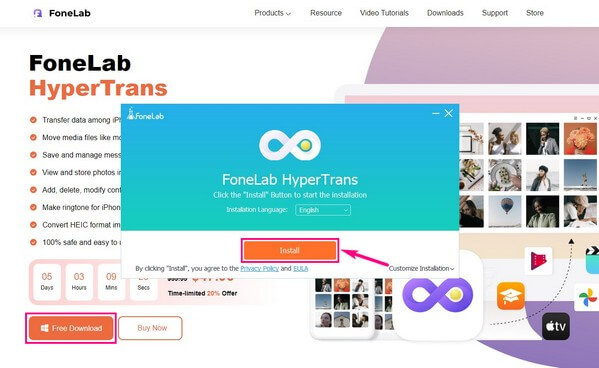
steg 2Länka din Samsung-telefon till datorn med en USB-kabel eller Wi-Fi-nätverk. Skanna QR-koden om du hellre vill ansluta via Wi-Fi. Installera MobieSync app på din telefon för en framgångsrik anslutning.
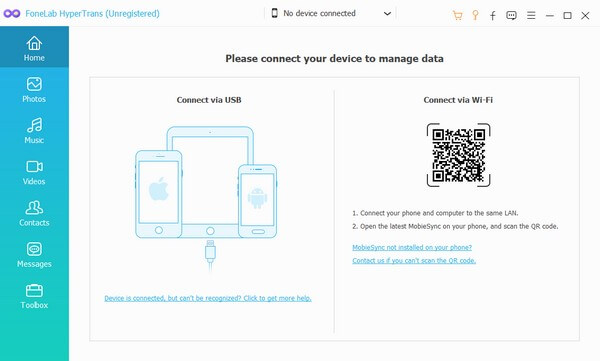
steg 3Klicka på rullgardinsmenyn högst upp och välj din dator från enhetsalternativen. Efter det klickar du på Musik fliken till vänster i gränssnittet. Datormapparna som innehåller dina musikfiler kommer då att dyka upp. Välj den mapp som lagrar låtarna du vill överföra. Välj sedan dem när de visas på höger sida.
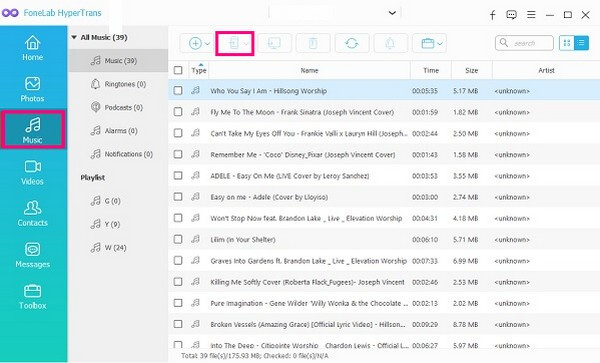
steg 4När du är klar med att välja musikfiler klickar du på fliken med telefon ikonen på den övre delen av skärmen. Välj din Samsung-telefon när du tillfrågas vilken enhet du vill att dina filer ska överföras. Programmet börjar sedan flytta din musik till din Samsung-telefon. Vänta tills processen är klar innan du kopplar bort enheten.
Överför data från iPhone, Android, iOS, Dator till var som helst utan förlust.
- Flytta filer mellan iPhone, iPad, iPod touch och Android.
- Importera filer från iOS till iOS eller från Android till Android.
- Flytta filer från iPhone / iPad / iPod / Android till datorn.
- Spara filer från dator till iPhone / iPad / iPod / Android.
Del 2. Överför musik till Samsung med USB-kabel
Att överföra musik till Samsung med en USB-kabel är en annan populär metod. Den är lätt att använda, speciellt eftersom du även kan använda laddarens kabel. Den här metoden kan dock vara tröttsam om dina musikfiler finns i olika mappar. Du måste kontrollera olika mappar på olika delar av din dator innan du hittar alla ljudfiler du vill överföra. Du måste också överföra dem individuellt istället för att flytta flera samtidigt.
Var uppmärksam på de problemfria instruktionerna nedan för Samsung Galaxy S7 musiköverföring och andra modeller med en USB-kabel:
steg 1Koppla en USB-kabel till din Samsung-telefon och anslut den andra änden till en dators USB-port. När ett behörighetsmeddelande visas på telefonens skärm, låt den låta datorn komma åt dina filer och lagringsutrymme.
steg 2Gå till File Explorer på din dator och välj de ljudfiler du vill överföra. Högerklicka på dem och välj sedan Kopiera or Klipp från listan över alternativ.
steg 3Öppna dina enhetsfiler på din dator och välj sedan en mapp där du vill lagra ljudfilerna. När du öppnar mappen högerklickar du var som helst och väljer Klistra in för att överföra musikfilerna på din Samsung-telefon.
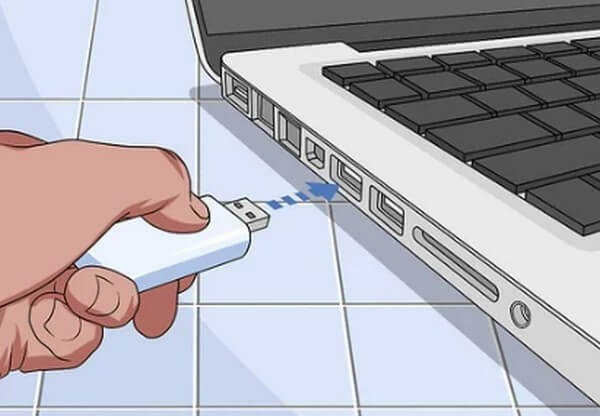
Del 3. Överför musik till Samsung med Samsung Smart Switch
Samsung Smart Switch är en app som tillåter användare att överföra olika filer till en Samsung-telefon. Detta inkluderar musik, foton, anteckningar, kontakter etc. Du kan använda det för att överföra innehållet från din gamla Samsung-telefon till en ny. Men observera att din telefon bara kan ta emot data om det är Samsung. Om inte, kommer du inte att kunna överföra filer med den här metoden.
Var uppmärksam på de problemfria anvisningarna nedan för att få kunskap om hur du överför musik till Galaxy S7 och andra Samsung-modeller med Samsung Smart Switch:
steg 1Installera Samsung Smart Switch-appen på båda telefonerna för att skicka och ta emot filerna. Se till att hålla dem nära och ha tillräckligt med batteriladdning under processen.
steg 2Öppna sedan Inställningar på båda telefonerna och sök efter Samsung Smart Switch för att starta appen. Knacka Ta med data från gammal enhet > Ta emot data > Galaxy/Android > trådlös på din nya telefon och tryck sedan på Skicka data > trådlös på din gamla telefon. Efteråt, tryck Tillåt för en framgångsrik anslutning.
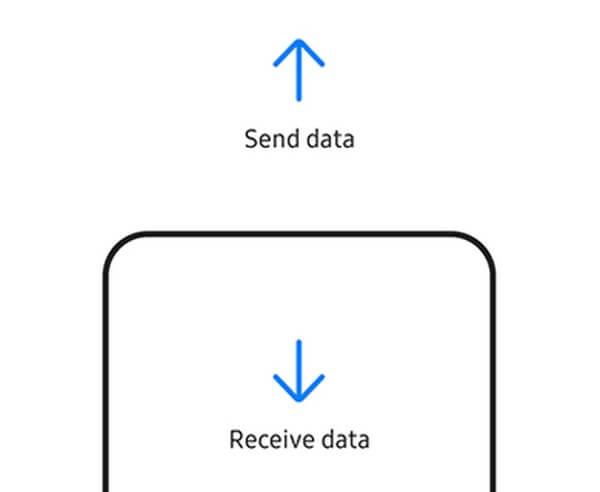
steg 3Välj sedan på din nya telefon Musik som den datatyp du vill flytta, tryck sedan på Transfer knapp. Musikfilerna börjar sedan överföras till din nya Samsung-telefon.
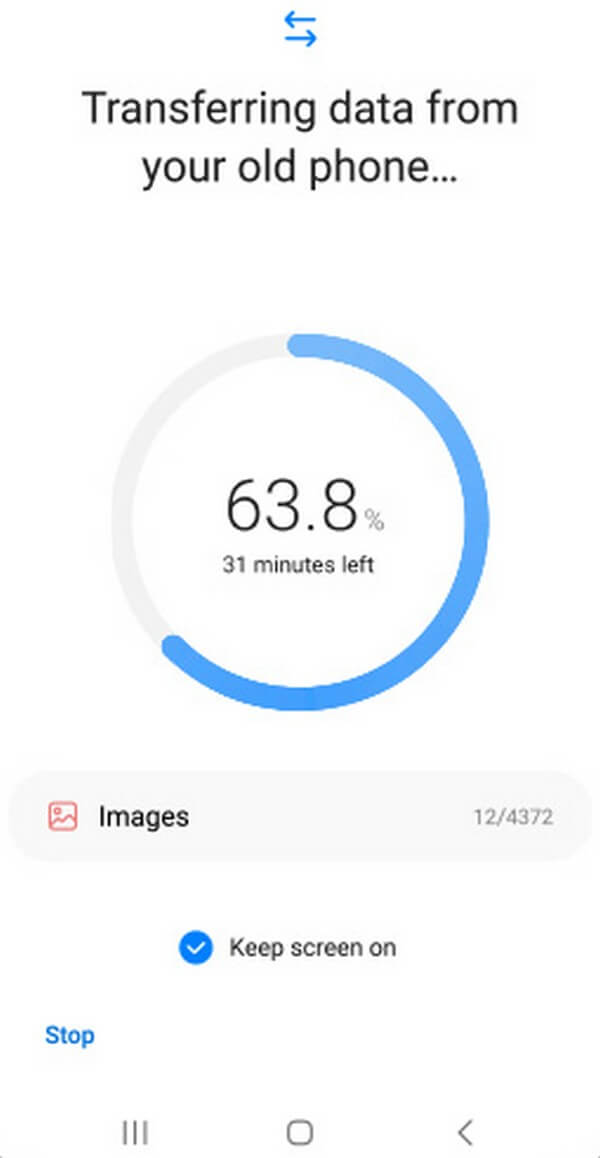
Del 4. Överför musik till Samsung med Android Filöverföring på Mac
Du kan använda Android-filöverföring om du använder en Mac. Detta program tillåter filöverföring mellan en Mac och en Android-enhet. Med detta kommer du att kunna överföra musikfiler från din Mac till din Samsung-telefon. Men det här programmet har inga iOS-enheter och Windows-versioner. Därför kommer du inte att kunna använda den här metoden om du inte har en Mac-dator.
Var uppmärksam på de problemfria anvisningarna nedan för att överföra musik till Samsung Galaxy S7 och andra modeller med Android File Transfer på Mac:
steg 1Installera och starta Android File Transfer-programmet på din Mac. Fäst sedan din Samsung-telefon med den med en USB-kabel.
steg 2Välja OK när en popup visas på din Mac-skärm för att den ska kunna komma åt dina filer. Knacka Tillåt på telefonens skärm också.
steg 3Klicka på när en filkatalog visas Musik. Efteråt kan du dra dina ljudfiler till programfönstret för att överföra dem till din Samsung-telefon.
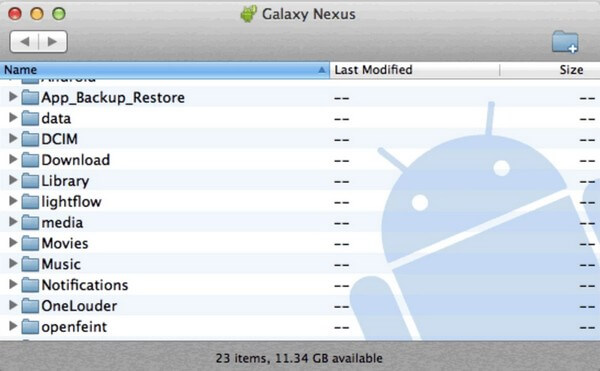
Överför data från iPhone, Android, iOS, Dator till var som helst utan förlust.
- Flytta filer mellan iPhone, iPad, iPod touch och Android.
- Importera filer från iOS till iOS eller från Android till Android.
- Flytta filer från iPhone / iPad / iPod / Android till datorn.
- Spara filer från dator till iPhone / iPad / iPod / Android.
Del 5. Vanliga frågor om överföring av musik till Samsung
1. Kan du överföra iPhone-musik till Samsung med Bluetooth?
Nej, det kan du inte. Det är allmänt känt att både iPhone och Samsung har Bluetooth. Det är dock inte möjligt att använda det för att överföra filer med varandra, främst på grund av de begränsningar som operativsystemet gör. iOS- och Android-enheter är inte kompatibla med att dela filer med bluetooth, så du kan inte också överföra musik från en iPhone till Samsung. Om du inte installerar ett program som FoneLab HyperTrans på din dator.
2. Är det möjligt att selektivt överföra musik med Smart Switch?
Tyvärr är det inte det. Smart Switch tillåter endast överföring efter datatyp. Det betyder att om du vill överföra några musikfiler måste du inkludera all din musik för att överföringen ska vara möjlig. Lyckligtvis kan du använda FoneLab HyperTrans istället. Detta program gör att du bara kan välja de filer du vill flytta.
3. Är FoneLab HyperTrans enkel att använda?
Ja det är det. FoneLab HyperTrans har ett enkelt gränssnitt, vilket gör det lättare att förstå programmets funktioner. Dess komponenter är enkla att titta på, så du kommer inte ha svårt att avgöra vilken som är vilken när du använder programmet.
Överför data från iPhone, Android, iOS, Dator till var som helst utan förlust.
- Flytta filer mellan iPhone, iPad, iPod touch och Android.
- Importera filer från iOS till iOS eller från Android till Android.
- Flytta filer från iPhone / iPad / iPod / Android till datorn.
- Spara filer från dator till iPhone / iPad / iPod / Android.
Om du behöver överföra fler filer i framtiden kan du lita på FoneLab HyperTrans program. Det ger nästan alla nödvändiga funktioner för att göra överföringsprocessen bekväm.
